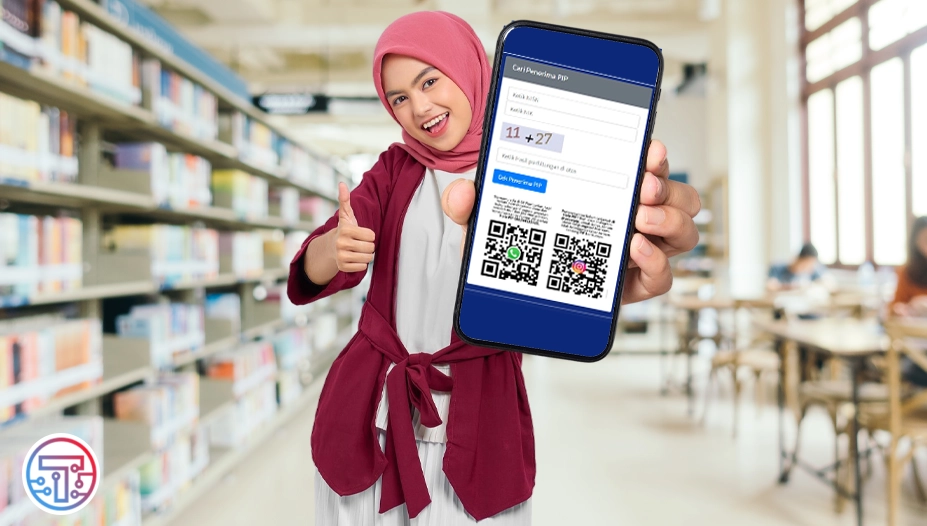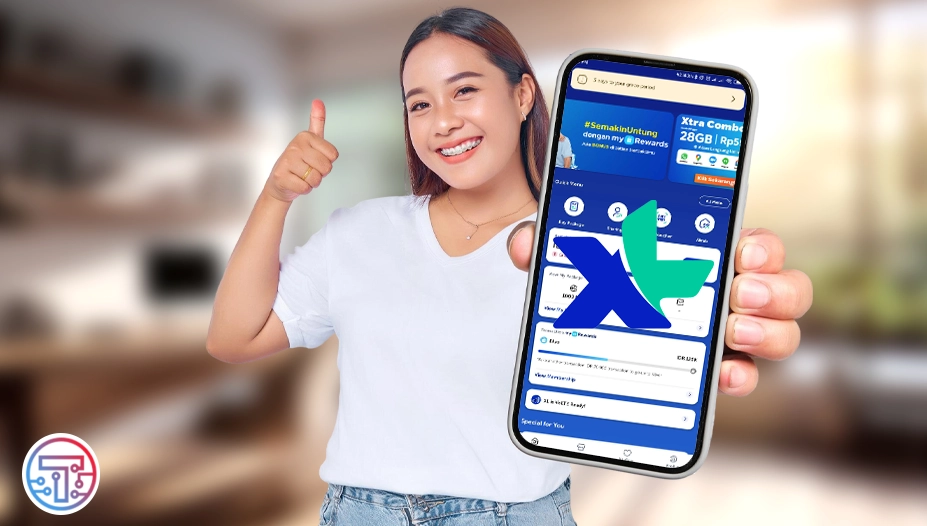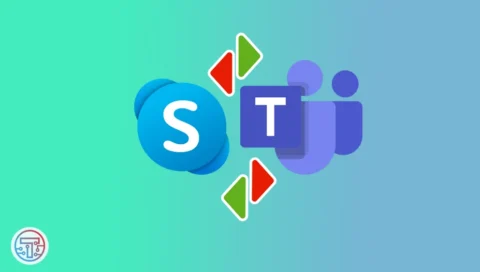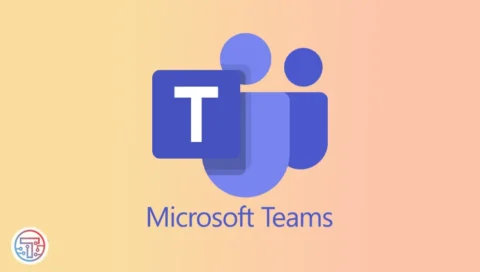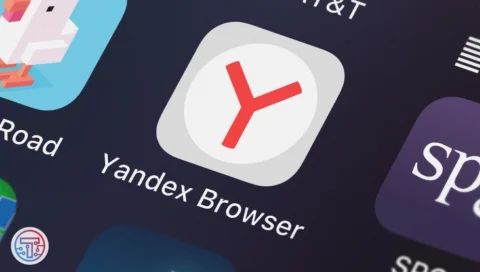
Cara Mengubah Format Dokumen Word ke PDF secara Mudah

Mengubah dokumen word ke pdf sebenarnya bukan hal asing bagi mahasiswa khususnya, apalagi jika kerap ikut kompetisi atau sedang sibuk mengurus skripsi. Namun, belum semua pelajar nampaknya tahu cara pengubahan dokumen tersebut, padahal penting adanya.
Untuk itu, kami akan membahas bagaimana caranya secara ringkas, namun tetap mudah dipahami semua orang. Biasanya yang tidak mengerti akan meminta bantuan dari pegawai fotokopi untuk mengubah file. Memang membantu, namun tidak mandiri dan harus antre.
JIka bisa mengubah sendiri maka dimana saja posisinya, dengan cepat pekerjaan dapat segera selesai. Mengetahui prosesnya sendiri bisa meningkatkan produktivitas lebih besar dan efisiensi pekerjaan lekas selesai juga membuka peluang untuk melakukan aktivitas lain.
Dua Cara Mengubah Format File dari Word ke PDF
Ada beberapa cara mengubah dokumen dari word menjadi pdf, bisa melalui situs atau tanpa situs. Kami akan membahas keduanya, kamu tinggal pilih mana alternatif paling cocok diaplikasikan. Berikut perbedaannya:
-
Menggunakan Situs
Pertama, kami berikan cara paling mudah dan paling sering dilakukan, yaitu convert word ke pdf melalui situs tertentu. Berbagai langkah yang harus dilalui meliputi:
- Ketik kata kunci ubah file word menjadi pdf di mesin pencari Google.
- Nanti muncul hasil beberapa situs yang menyediakan pengubahan tersebut.
- Pilih salah satu.
- Perhatikan tampilan situs, biasanya ada menu untuk mengunggah dokumen ms.word.
- Pilih menu tersebut kemudian klik pada dokumen yang ingin diubah pada folder komputer kamu.
- Ada situs yang otomatis mengubah langsung.
- Namun, beberapa lainnya harus klik konfirmasi ubah dokumen dahulu.
- Proses pengubahan file dari word to pdf sedang berlangsung, tunggu beberapa detik.
- Jika sudah selesai, file yang telah berubah format bisa diunduh dan tersimpan otomatis pada folder download komputer kamu.
- Selesai.
Kini, kamu tinggal mengubah nama file tersebut sesuai dengan kebutuhan. Situs bisa mengubah satu format ke format lain, begitu pula sebaliknya. Jika ukuran file terlalu besar bisa dikompres atau diperkecil untuk memenuhi persyaratan, seperti contohnya daftar CPNS.
-
Tanpa Menggunakan Situs
Selain memanfaatkan situs untuk mengubah file, kamu juga bisa tanpa menggunakan situs, bahkan dapat langsung mengubah dari program ms.word langsung. Penasaran? berikut kami rangkum caranya:
- Buka file yang akan diubah formatnya.
- Klik menu File pada bagian kiri atas.
- Di sebelah kiri ada menu Save As, pilih menu tersebut.
- Tinggal ubah format asli dari doc. ke pdf kemudian tentukan tempat penyimpanan, bisa di folder tertentu atau OneDrive.
- Klik panah dropdown pada menu Save as Type, pilih PDF.
- Save.
- Selesai.
Mudah sekali, bukan? kami masih akan memberikan cara mengubah word ke pdf menggunakan Google Drive. Berikut poin-poinnya:
- Masuk ke akun Google Drive.
- Buka dokumen yang sebelumnya sudah tersimpan di Google Docs.
- Klik menu File pada bagian kiri atas.
- Karena disini kebutuhannya akan menyimpan dokumen secara offline, maka klik pilihan Download.
- Pada bagian kanan muncul kotak dialog berisi berbagai format penyimpanan.
- Pilih Dokumen Pdf (.pdf)
- Kemudian tunggu proses unduh selesai.
Selanjutnya kamu dapat membuka dokumen yang telah diunduh barusan di folder Download pada komputermu. Pengubahan dokumen ini juga bisa dilakukan dari handphone asalkan memiliki koneksi internet dan telah terdaftar sebagai pemilik akun Google Drive.
Mudah sekali, bukan untuk mengubah file dari ms.word menjadi PDF? kini, tidak perlu bantuan orang lain lagi demi ubah word ke pdf karena terdapat banyak cara melakukannya sendiri.